pyqt5 -——菜单和工具栏
Posted icat-510
tags:
篇首语:本文由小常识网(cha138.com)小编为大家整理,主要介绍了pyqt5 -——菜单和工具栏相关的知识,希望对你有一定的参考价值。
一. 状态栏
# -*- coding: utf-8 -*-
# @Time : 2018/12/22 12:37
# @Author : Bo
# @Email : [email protected]
# @File : demo3.py
# @Software: PyCharm
import sys
from PyQt5.QtWidgets import QMainWindow, QApplication
class Example(QMainWindow):
def __init__(self):
super().__init__()
self.initUI()
def initUI(self):
self.statusBar().showMessage(‘Ready‘)
self.setGeometry(300, 300, 250, 150)
self.setWindowTitle(‘Statusbar‘)
self.show()
if __name__ == ‘__main__‘:
app = QApplication(sys.argv)
ex = Example()
sys.exit(app.exec_())
状态栏是由QMainWindow创建的。
self.statusBar().showMessage(‘Ready‘)
调用QtGui.QMainWindow类的statusBar()方法,创建状态栏。第一次调用创建一个状态栏,返回一个状态栏对象。showMessage()方法在状态栏上显示一条信息。
二 菜单栏
import sys
from PyQt5.QtWidgets import QAction,qApp,QApplication,QMainWindow
from PyQt5.QtGui import QIcon
class Example(QMainWindow):
def __init__(self):
super().__init__()
self.initUI()
def initUI(self):
exitAct = QAction(QIcon(‘1.png‘),‘&Exit‘,self)
exitAct.setShortcut(‘Ctrl+Q‘)
exitAct.setStatusTip(‘Exit Application‘)
exitAct.triggered.connect(qApp.quit)
self.statusBar()
menubar = self.menuBar()
fileMenu = menubar.addMenu("&File")
fileMenu.addAction(exitAct)
self.setGeometry(300, 300, 250, 150)
self.setWindowTitle(‘simple menu‘)
self.show()
if __name__ == ‘__main__‘:
app = QApplication(sys.argv)
ex = Example()
sys.exit(app.exec_())
我们创建了只有一个命令的菜单栏,这个命令就是终止应用。同时也创建了一个状态栏。而且还能使用快捷键Ctrl+Q退出应用。
exitAct = QAction(QIcon(‘exit.png‘), ‘&Exit‘, self)
exitAct.setShortcut(‘Ctrl+Q‘)
exitAct.setStatusTip(‘Exit application‘)
QAction是菜单栏、工具栏或者快捷键的动作的组合。前面两行,我们创建了一个图标、一个exit的标签和一个快捷键组合,都执行了一个动作。第三行,创建了一个状态栏,当鼠标悬停在菜单栏的时候,能显示当前状态。
exitAct.triggered.connect(qApp.quit)
当执行这个指定的动作时,就触发了一个事件。这个事件跟QApplication的quit()行为相关联,所以这个动作就能终止这个应用。
menubar = self.menuBar()
fileMenu = menubar.addMenu(‘&File‘)
fileMenu.addAction(exitAct)
menuBar()创建菜单栏。这里创建了一个菜单栏,并在上面添加了一个file菜单,并关联了点击退出应用的事件。
三 .子菜单
import sys
from PyQt5.QtWidgets import QAction, qApp, QApplication, QMainWindow, QMenu
from PyQt5.QtGui import QIcon
class Example(QMainWindow):
def __init__(self):
super().__init__()
self.initUI()
def initUI(self):
exitAct = QAction(QIcon(‘1.png‘),‘&Exit‘,self)
exitAct.setShortcut(‘Ctrl+Q‘) #快捷键
exitAct.setStatusTip(‘Exit Application‘)
exitAct.triggered.connect(qApp.quit)
impMenu = QMenu("Import",self)
impAct = QAction("Import mail",self)
impMenu.addAction(impAct)
self.statusBar()
menubar = self.menuBar()
fileMenu = menubar.addMenu("&File")
fileMenu.addAction(exitAct)
newAct = QAction("new",self)
fileMenu.addAction(newAct)
fileMenu.addMenu(impMenu)
self.setGeometry(300, 300, 250, 150)
self.setWindowTitle(‘simple menu‘)
self.show()
if __name__ == ‘__main__‘:
app = QApplication(sys.argv)
ex = Example()
sys.exit(app.exec_())
这个例子里,有两个子菜单,一个在file菜单下面,一个在file的import下面。
impMenu = QMenu(‘Import‘, self)
使用QMenu创建一个新菜单。
impAct = QAction(‘Import mail‘, self)
impMenu.addAction(impAct)
使用addAction添加一个动作。
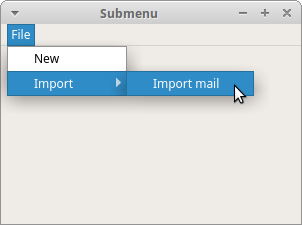
四 . 勾选菜单,右键菜单
五 . 工具栏
六 . 主窗口
import sys
from PyQt5.QtWidgets import QAction, qApp, QApplication, QMainWindow, QMenu, QTextEdit
from PyQt5.QtGui import QIcon
class Example(QMainWindow):
def __init__(self):
super().__init__()
self.initUI()
def initUI(self):
textEdit = QTextEdit()
self.setCentralWidget(textEdit)
exitAct = QAction(QIcon(‘1.png‘),‘&Exit‘,self)
exitAct.setShortcut(‘Ctrl+Q‘) #快捷键
exitAct.setStatusTip(‘Exit Application‘)
exitAct.triggered.connect(qApp.quit)
impMenu = QMenu("Import",self)
impAct = QAction("Import mail",self)
impMenu.addAction(impAct)
self.statusBar()
menubar = self.menuBar()
fileMenu = menubar.addMenu("&File")
fileMenu.addAction(exitAct)
newAct = QAction("new",self)
fileMenu.addAction(newAct)
fileMenu.addMenu(impMenu)
toolbar = self.addToolBar(‘Exit‘)
toolbar.addAction(exitAct)
self.setGeometry(300, 300, 250, 150)
self.setWindowTitle(‘simple menu‘)
self.show()
if __name__ == ‘__main__‘:
app = QApplication(sys.argv)
ex = Example()
sys.exit(app.exec_())
以上是关于pyqt5 -——菜单和工具栏的主要内容,如果未能解决你的问题,请参考以下文章